|
Можно также применить несколько фильтров одновременно,
выставив галочку напротив параметра Apply в диалоговом
окне соответствующего эффекта. В данном примере использованы
три эффекта - Inner Bevel (внутренняя выпуклость) из группы
"Bevel and Emboss" и Inner Glow (внутреннее
свечение) и Drop Shadow (отбросить тень) - дело как видите
нехитрое. Совсем необязательно текст должен быть одноцветным,
как раз наоборот, залив его красивой текстурой вы сможете
придать ему дополнительную привлекательность. Делается
это очень просто - выберите подходящую раскраску для вашей
надписи (я в данном случае взял кусок неба из какой-то
фантасмагорической картинки), выделите его и назначьте
этот рисунок шаблоном (Edit>Define Pattern). Затем,
создав нужную надпись, переведите текстовый слой в обычный
растровый режим (без этого не получится) Layer>Type>Render
Layer и затем выделите надпись (Ctrl+клик на соответствующем
слое в панели Layers). Дальше так: Edit>Fill и в опциях
выбирайте чем заливать, в нашем случае шаблоном - Use
Pattern и вперед - манипулируйте эффектами как вам угодно!
На картинке внизу я применил Emboss, Inner Glow и Drop
Shadow с несколько иными параметрами.


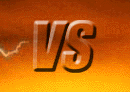
Рассмотрим еще одно применение этого эффекта, сделаем
так, чтобы надпись как бы выступала из-под текстуры, будучи
будто бы выдавленной на поверхности фона. Итак, пусть
основа останется прежней, эти багровые тона возбуждают
:о).
На панели Channels создадим новый канал нажав на соответствующую
иконку (по умолчанию он будет назван Alpha 1), и напишем
на нем желаемый текст. Снова вернемся в канал RGB и перейдем
к слою с фоном. Загрузим только что созданный нами канал
как выделение (Ctrl+Alt+4), скопируем получившуюся область
(Ctrl+C) и вставим ее уже как новый слой (Ctrl+V). Теперь
все, что осталось - это применить к этому слою ьребуемый
эффект, подобно тому, что мы делали раньше.
|

